Сохранение фильма
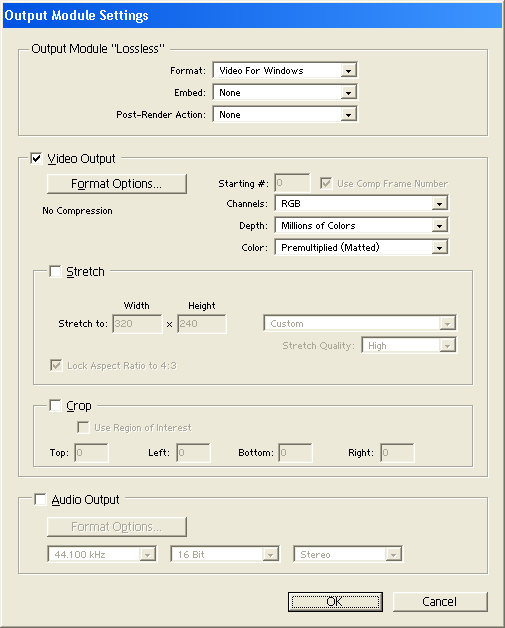
Рис. 6.23. Задание параметров в окне Output Module Settings
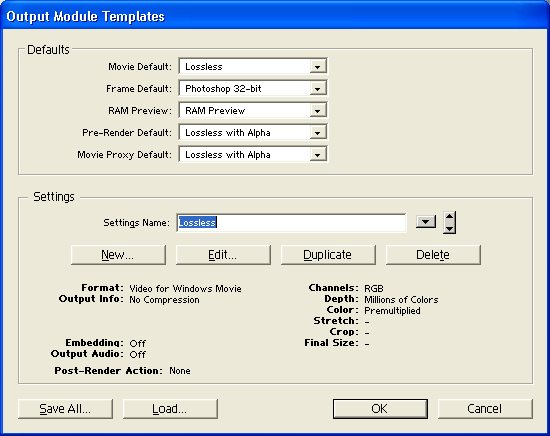
Рис. 6.24. Задание параметров в окне Output Module Templates
Чтобы сохранить анимацию со звуком, выполняют команду File › Templates › Output Module (Файл › Шаблон › Выходной модуль), открывающую одноименное окно, предназначенное для указания параметров создаваемого фильма. По умолчанию предлагается шаблон Lossless, который не включает звук в конечный файл. Создадим новый шаблон для анимации со звуком. Для этого выполним щелчок на кнопке Duplicate (Дублировать) и в поле Settings Name (Имя установок) заменим имя шаблона другим, например Sound Animation. Теперь щелкнем на кнопке Edit (Правка) и в появившемся окне Output Module Settings (Параметры модуля вывода) установим флажок Audio Output (Вывод аудио) и зададим соответствующие параметры звукового сигнала. Щелчком на кнопках ОК закрываем оба окна. Теперь выполняем команду Composition › Make Movie (Композиция › Создать фильм) и в окне Save Movie As (Сохранить фильм) вводим имя результирующего файла. Щелчок на кнопке Save (Сохранение) открывает окно Render Queue (Очередь рендеринга), в котором можно видеть параметры создаваемого файла. Чтобы рендеринг фильма выполнялся вместе со звуком, необходимо щелкнуть на кнопке рядом с именем шаблона Lossless и выбрать вместо него созданный шаблон Sound Animation. Если теперь щелкнуть на кнопке Render (Визуализация), то начнет создаваться итоговый файл. По завершении работы статус задания меняется на Done (Выполнено). Теперь файл из папки, где выполнялось его сохранение, можно запустить на проигрывание и убедиться, что анимация сохранилась вместе со звуком.
